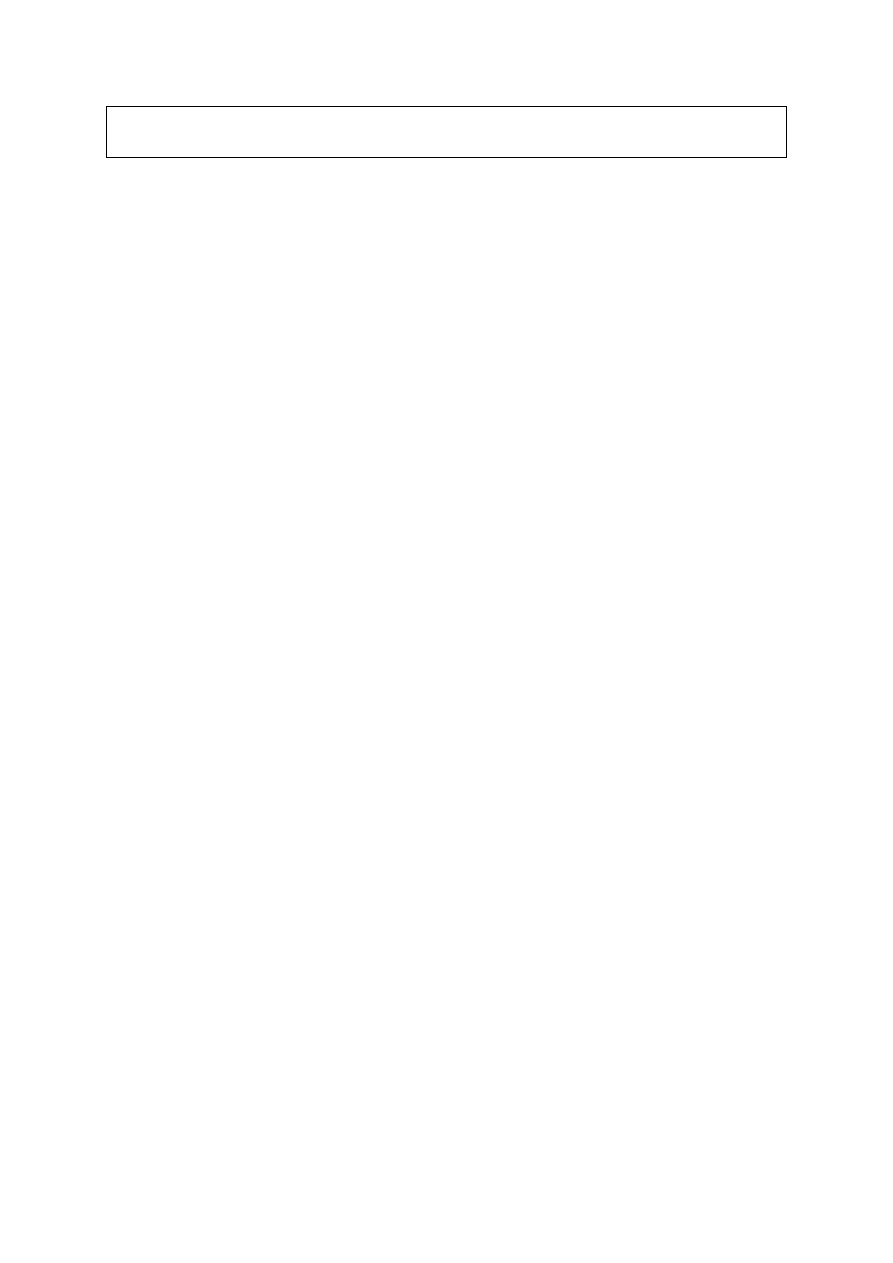
Instrukcja wypełnienia arkusza kalkulacyjnego „Mój samochód”
Spis treści
Arkusz „Samochód”..........................................................................................................................2
Arkusz „Rozliczenie”........................................................................................................................4
Arkusz „Eksploatacja”......................................................................................................................6
Arkusz „Spalanie”............................................................................................................................8
strona 1 / 9
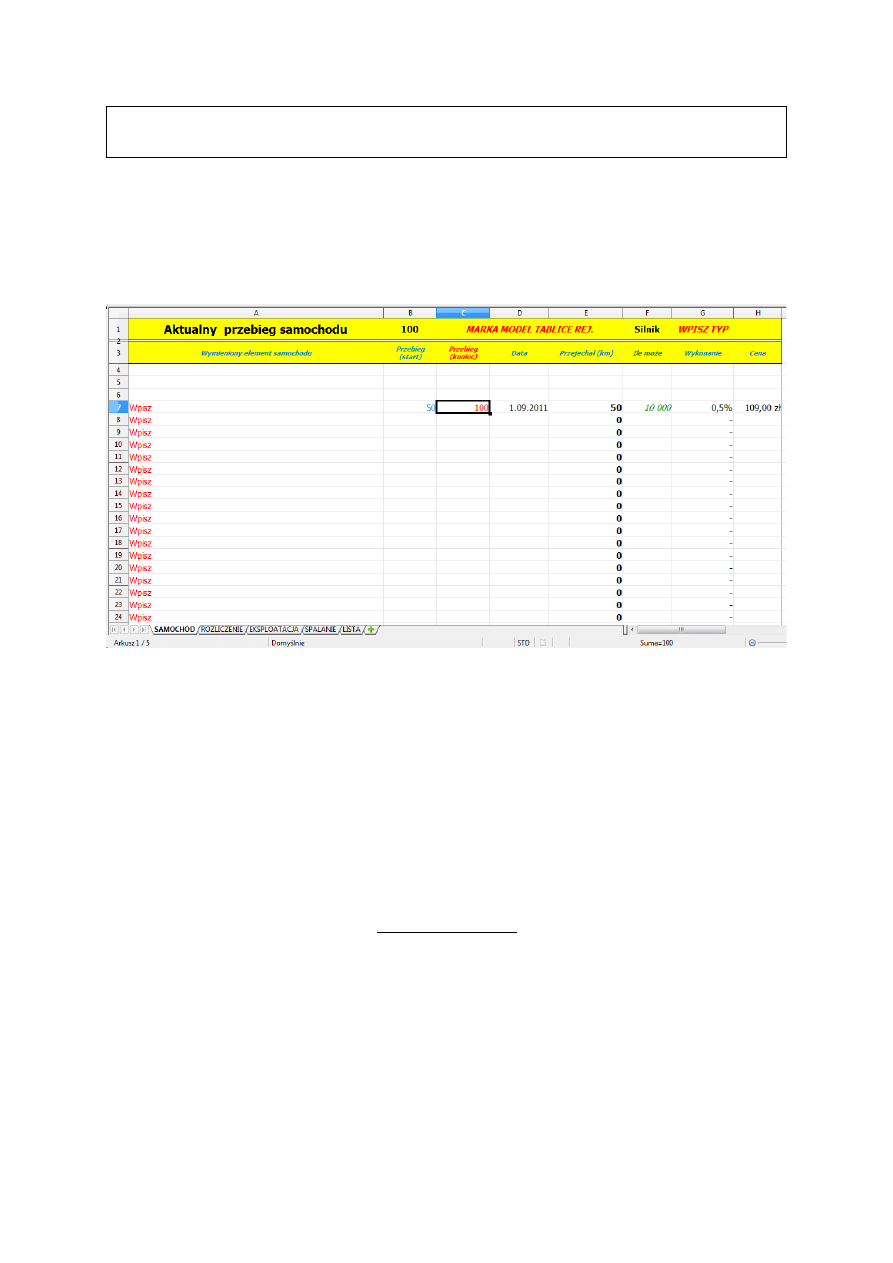
Instrukcja wypełnienia arkusza kalkulacyjnego „Mój samochód”
Arkusz „Samochód”
Podajesz swój aktualny przebieg samochodu w komórce B1, będzie on potrzebny do liczenie
przebiegu naprawionych/nowych części samochodowych.
Jeśli posiadasz kilka samochodów do komórki C1 możesz pisać markę, model samochodu
oraz tablice rejestracyjne. W komórce G1 obowiązkowo wpisz typ/oznaczenie producenta
silnika. Jest to bardzo ważne np. przy zamawianiu części eksploatacyjnych w różnego rodzaju
katalogach.
Eksploatacja części
W komórce A7 wpisujesz nazwę nowej/naprawinej części. Podajesz aktualny w tym
momencie przebieg pojazdu w komórkę B7. Komórka C7 odpowiada wartości komórki B1,
dlatego jeśli naprawisz lub wymienisz identyczną część wpisz do tej komórki ręcznie wartość
przebiegu końcowego, inaczej nadal będzie wyświetlała się wartość z komórki B1 a to z
Arkusz „Samochód” strona 2 / 9
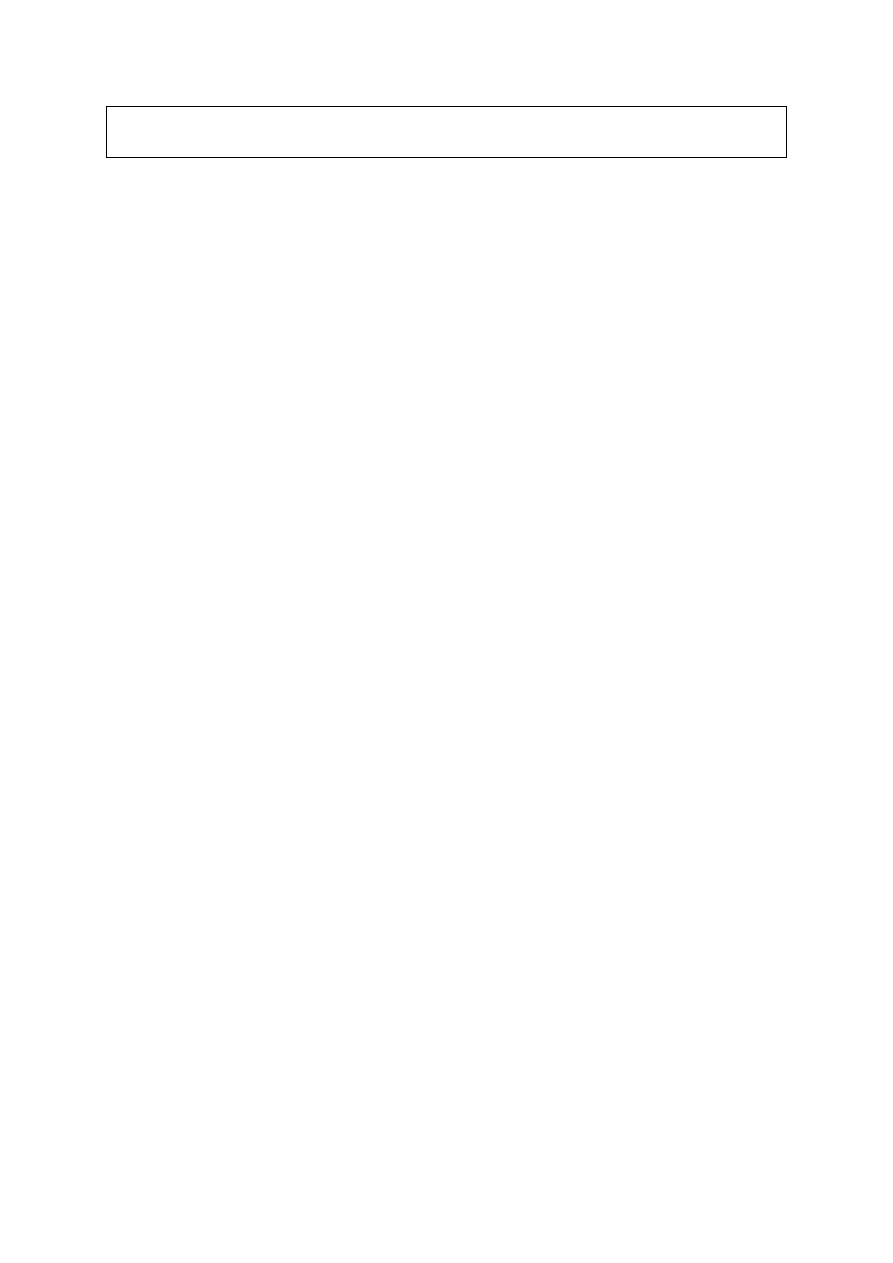
Instrukcja wypełnienia arkusza kalkulacyjnego „Mój samochód”
kolei zafałszuje przebieg danej części w komórce E7. I nie będziesz mógł porównać ile
kilometrów przejechałeś np. na oponach letnich producenta X a ile na oponach producenta Y.
Komórka F7 – są pewne części np. rozrząd, świece, filtry, które należy wymieniać co jakiś
dystans. Jeśli wpiszesz tu maksymalny przebieg to w komórce G7 wyświetli się procentowe
wykonanie.
W komórce H7 możesz wpisać cenę części. Ponieważ w dalszy częściach arkusza
kalkulacyjnego wpiszesz tylko zbiorcze dane kosztów napraw, użytych części, dane w tej
komórce pozwolą porównać ceny.
Z własnego doświadczenia wiem, że bez zapisania takich danych nie jestem w stanie
przypomnieć sobie kiedy, co i za ile naprawiałem przy samochodzie. Im więcej danych
zapiszesz sobie, tym lepiej będziesz mógł analizować i porównywać dane. Szczególnie odnosi
się to paliwa, ale o tym później.
Arkusz „Samochód” strona 3 / 9
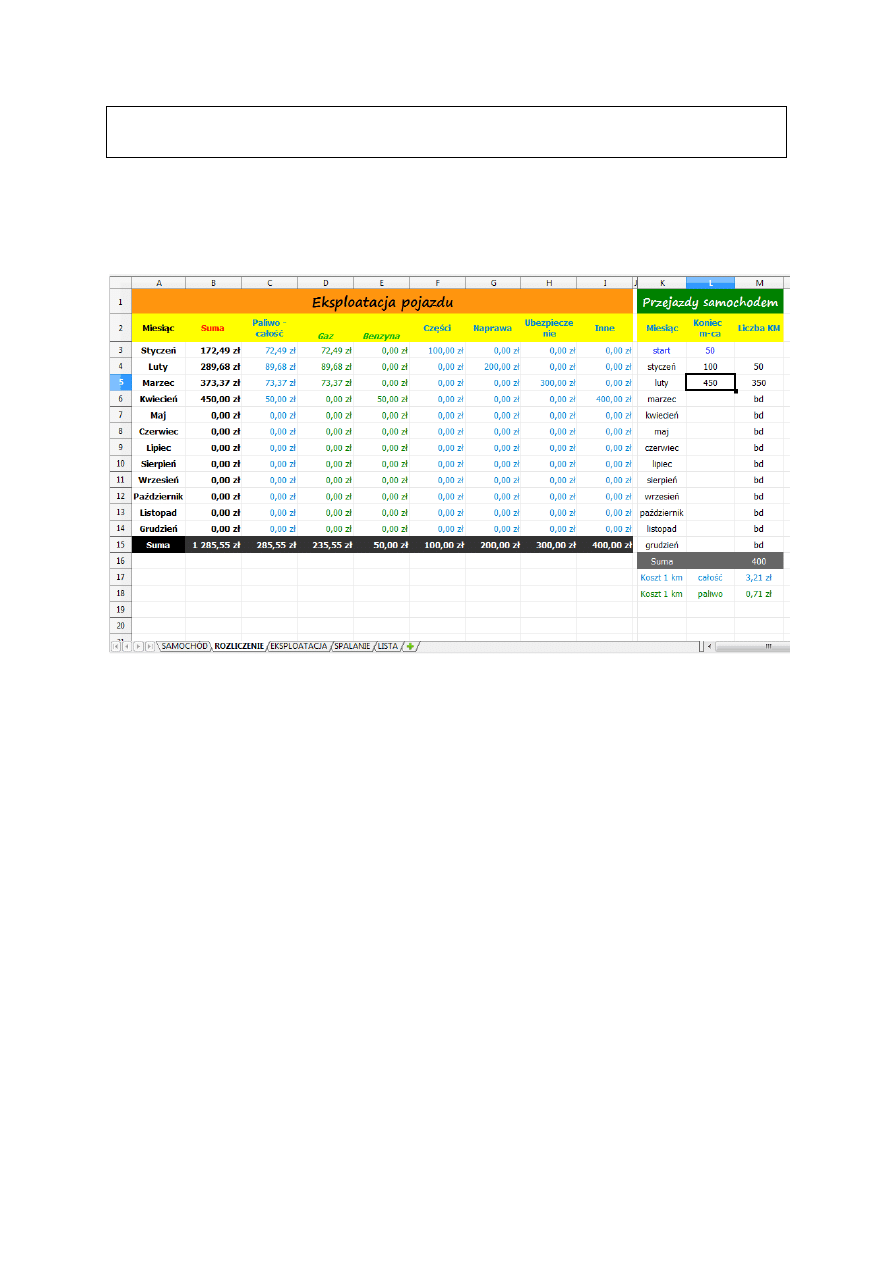
Instrukcja wypełnienia arkusza kalkulacyjnego „Mój samochód”
Arkusz „Rozliczenie”
W tej części arkusza niewiele będziesz wpisywał/-a. Tylko Stan licznika samochodu na
początku roku (komórka L3) i na koniec miesiąca (komórki L4 i niżej).
Wypełniając dane w arkuszu „Eksploatacja” komputer sam wyliczy tobie ile kosztuje Cię 1
kilometr jazdy samochodem: weźmie pod uwagę wszystkie koszty (części, robociznę,
ubezpieczenie, inne wydatki). Policzy również (komórka M18) ile kosztuje Cię sam koszt
paliwa na 1 km podróży samochodem
.
Uwaga: spójrz na formułę w komórce D3 i E3. Zastosowałem tam skomplikowaną formułę
(bardzo długo szukałem takiego rozwiązania w internecie, i na szczęście niedawno
znalazłem). Tam gdzie nie wystarcza formuła =suma.jeżeli() lub =licz.jeżeli() zastosowałem
formułę, która bierze pod uwagę kilka zmiennych. Dzięki temu jedna formuła wystarczy
aby policzyć sumę wartości tankowania danego rodzaju paliwa w danym miesiącu – dwie
Arkusz „Rozliczenie” strona 4 / 9
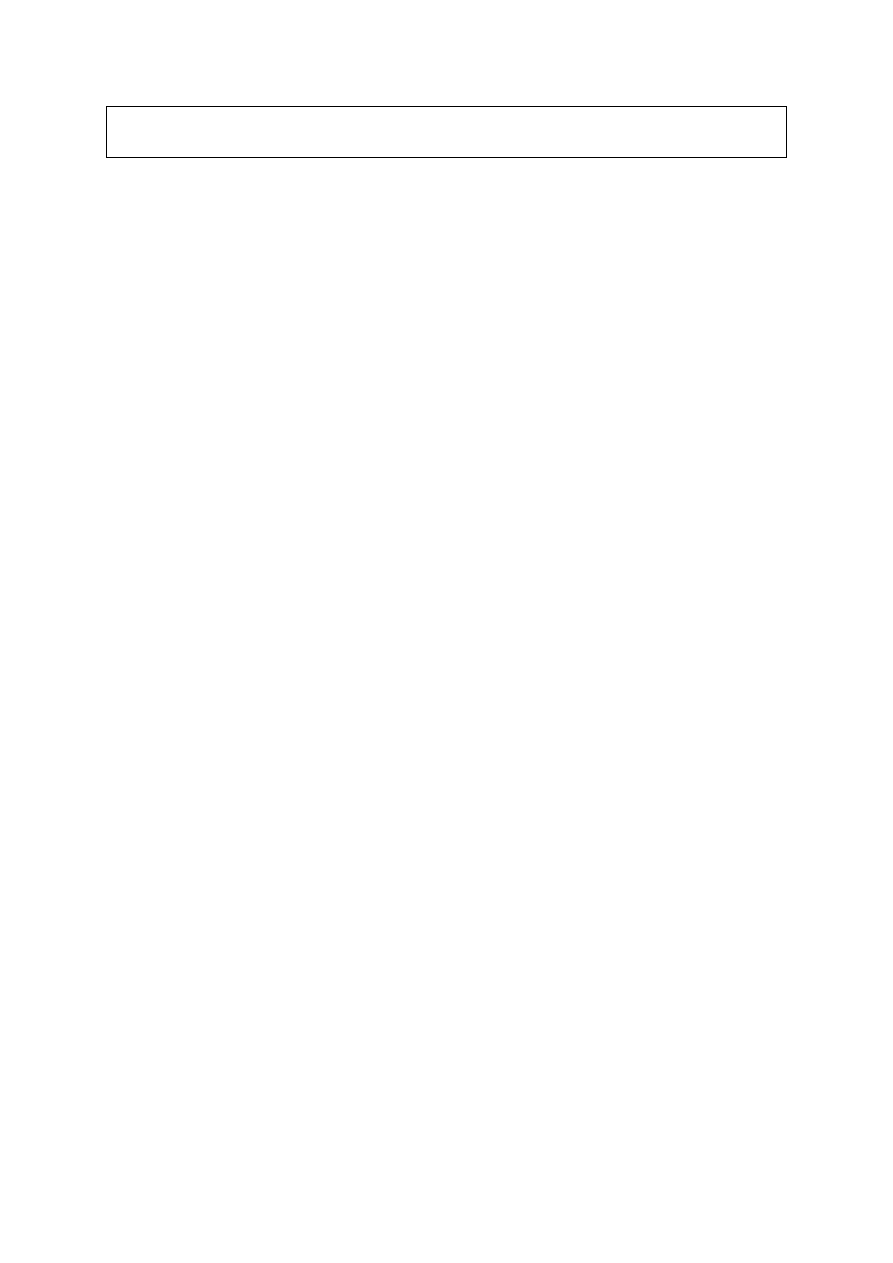
Instrukcja wypełnienia arkusza kalkulacyjnego „Mój samochód”
zmienne (nie jednego typu w danym miesiącu – jedna zmienna). To znacząco uprościło
budowę arkusza.
Arkusz „Rozliczenie” strona 5 / 9
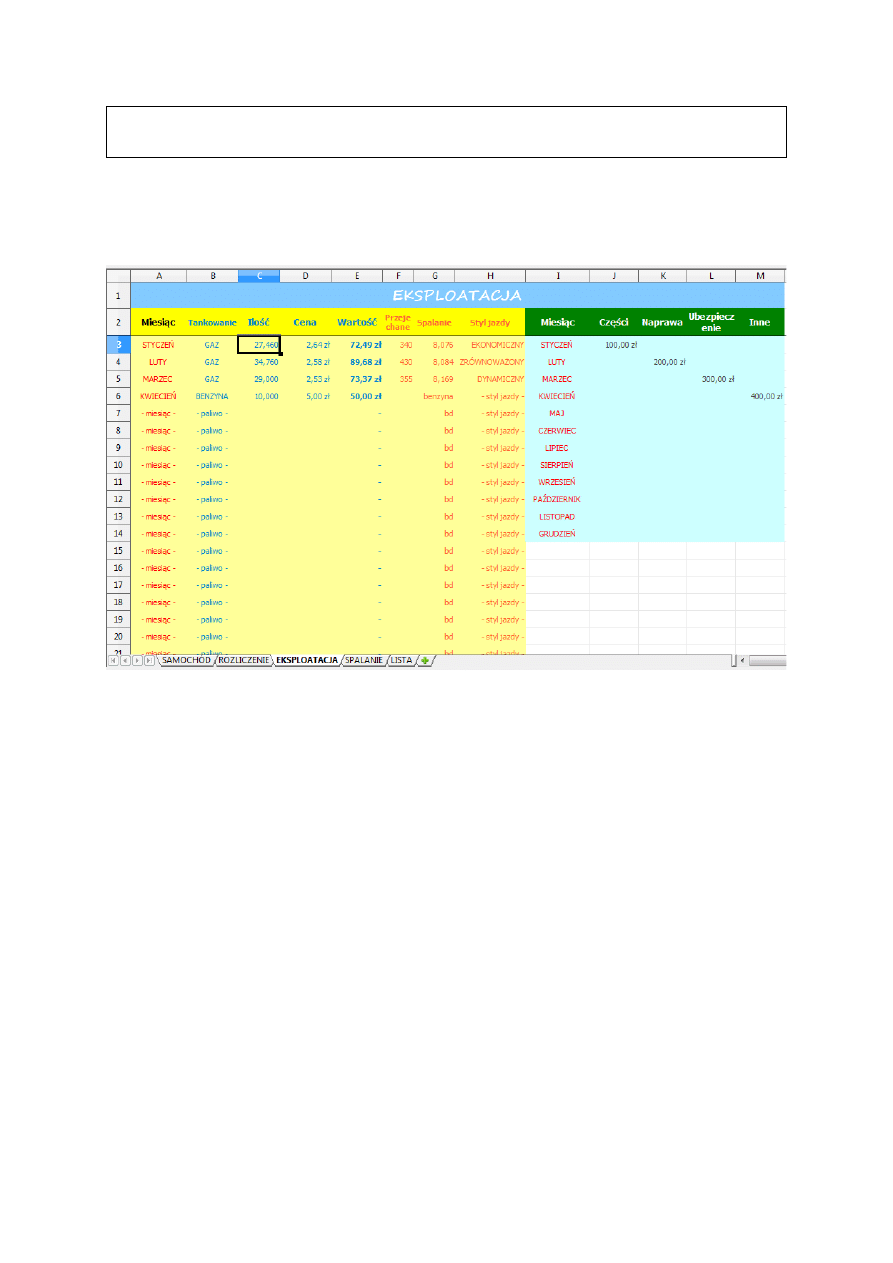
Instrukcja wypełnienia arkusza kalkulacyjnego „Mój samochód”
Arkusz „Eksploatacja”
I tu dochodzimy do sedna naszego dziennika kosztów. Ta część arkusza jest niezwykle istotna
dla dalszych automatycznych wyliczeń pokazywanych przez arkusz.
Paliwo tankowane w danym miesiącu wpisujemy w komórkę A3, rodzaj paliwa B3, ilość C3
(do 3 miejsc po przecinku, zgodnie z paragonem zakupu), cenę zakupu D4, wartość liczona
jest automatycznie. W komórkę F3 Przejechane wpisujesz liczbę kilometrów przejechanych
od ostatniego tankowania do aktualnego tankowania do pełna. Możesz robić tak jak ja, czyli
przy tankowaniu zeruję mały licznik pod prędkościomierzem (zależnie od marki i modelu).
Spalanie policzy się automatycznie. W komórce H3 określasz swój styl jazdy (bardzo ważne
dla statystyk). Dalej podajesz koszty eksploatacji pojazdu. Ponieważ jest tylko jedna komórka
dla działu części w danym miesiącu wpisując kilka wartości użyj formuły:
=120+34,55+45 i naciśnij enter.
Arkusz „Eksploatacja” strona 6 / 9
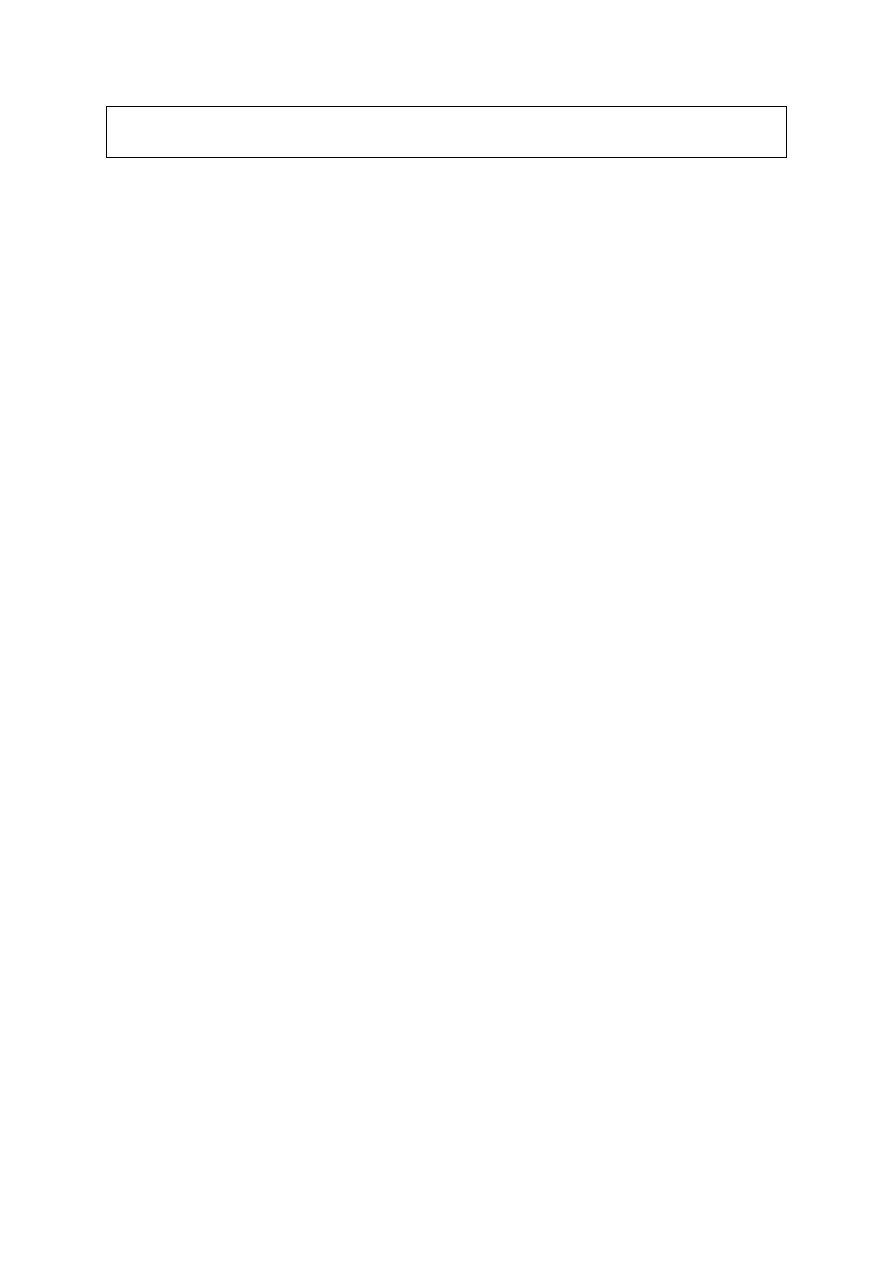
Instrukcja wypełnienia arkusza kalkulacyjnego „Mój samochód”
Uwaga! Posiadacze instalacji LPG mimo że oprócz gazu tankują również benzynę, to ta
benzyna nie jest wliczana w statystyki spalania. W miejsce wyniku spalania wyświetlany jest
tekst: „benzyna”.
Całkowite wydatki na paliwo uwzględniane są w arkuszu „ROZLICZENIE”, gdzie jest
wyświetlana informacja o koszcie 1km po uwzględnieniu wszystkich kosztów i koszt 1km po
uwzględnieniu wydatków na paliwo.
Arkusz „Eksploatacja” strona 7 / 9
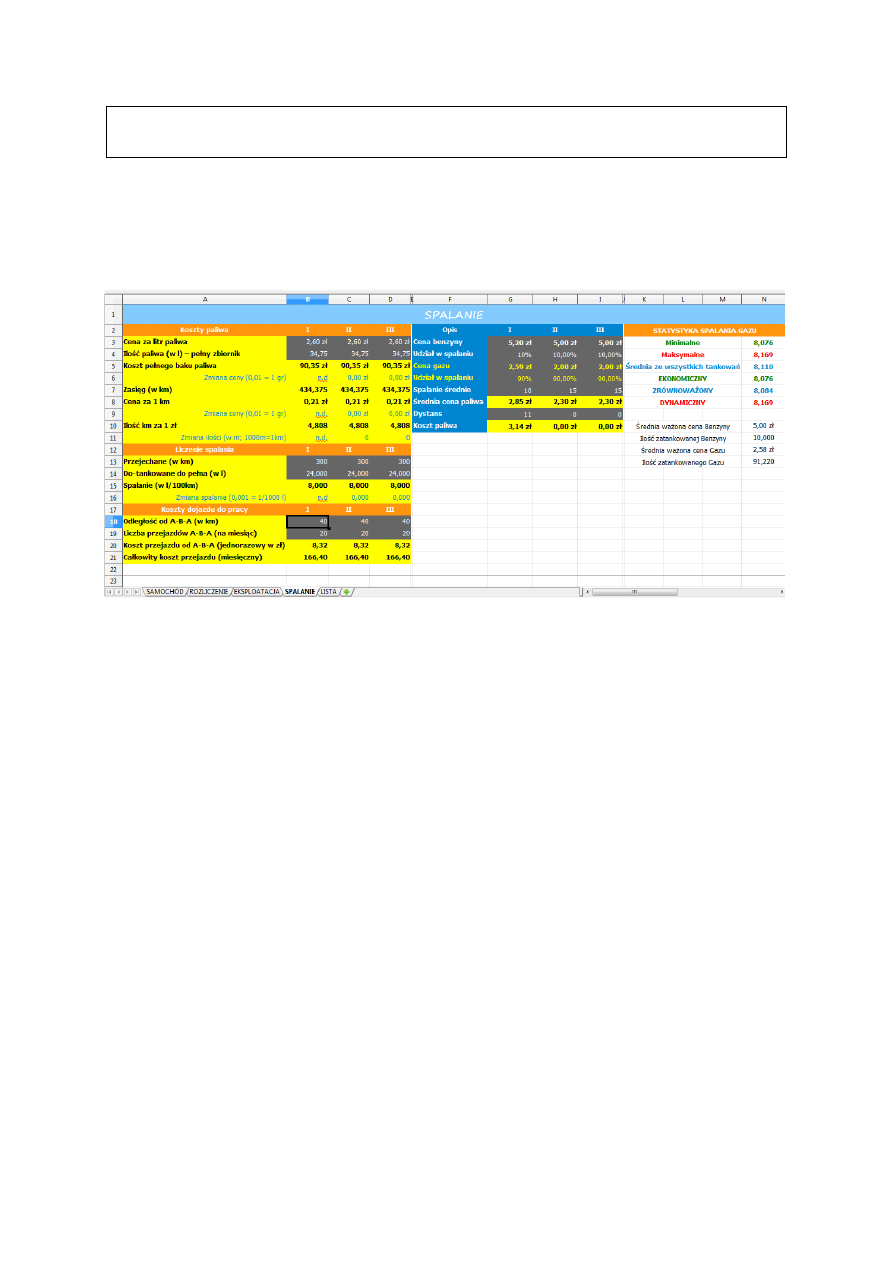
Instrukcja wypełnienia arkusza kalkulacyjnego „Mój samochód”
Arkusz „Spalanie”
Nie wiesz ile wynoszą się koszty dojazdu do pracy, rodziny? W tym arkuszu to wyliczysz
wpisując tylko kilka danych.
W komórkę B3 wpisujesz cenę paliwa, B4 – pojemność zbiornika na dane paliwo (dzięki
temu dowiesz się jaki masz „zasięg”), w komórkę B13 wpisujesz przejechany dystans, B14
ilość paliwa dotankowanego do pełna i już wiesz jakie masz spalanie, ile kosztuje cię 1 km
jazdy przy tym spalaniu (komórka B8) oraz jak daleko zajedziesz za 1 zł (komórka B10).
Jeśli wpiszesz ile kilometrów przejeżdżasz do pracy i z powrotem dowiesz się czy opłaca się
jeździć do pracy samochodem (komórka B18) czy lepiej kupić bilet dobowy. A jeśli wpiszesz
ile razy jeździsz do pracy (komórka B19) dowiesz się czy lepiej kupić bilet miesięczny i
jeździć autobusem.
Sąsiad poprosił Cię, żebyś gdzieś podwiózł go i nie wiesz ile kosztuje Cię to paliwa? Żaden
problem:
Arkusz „Spalanie” strona 8 / 9
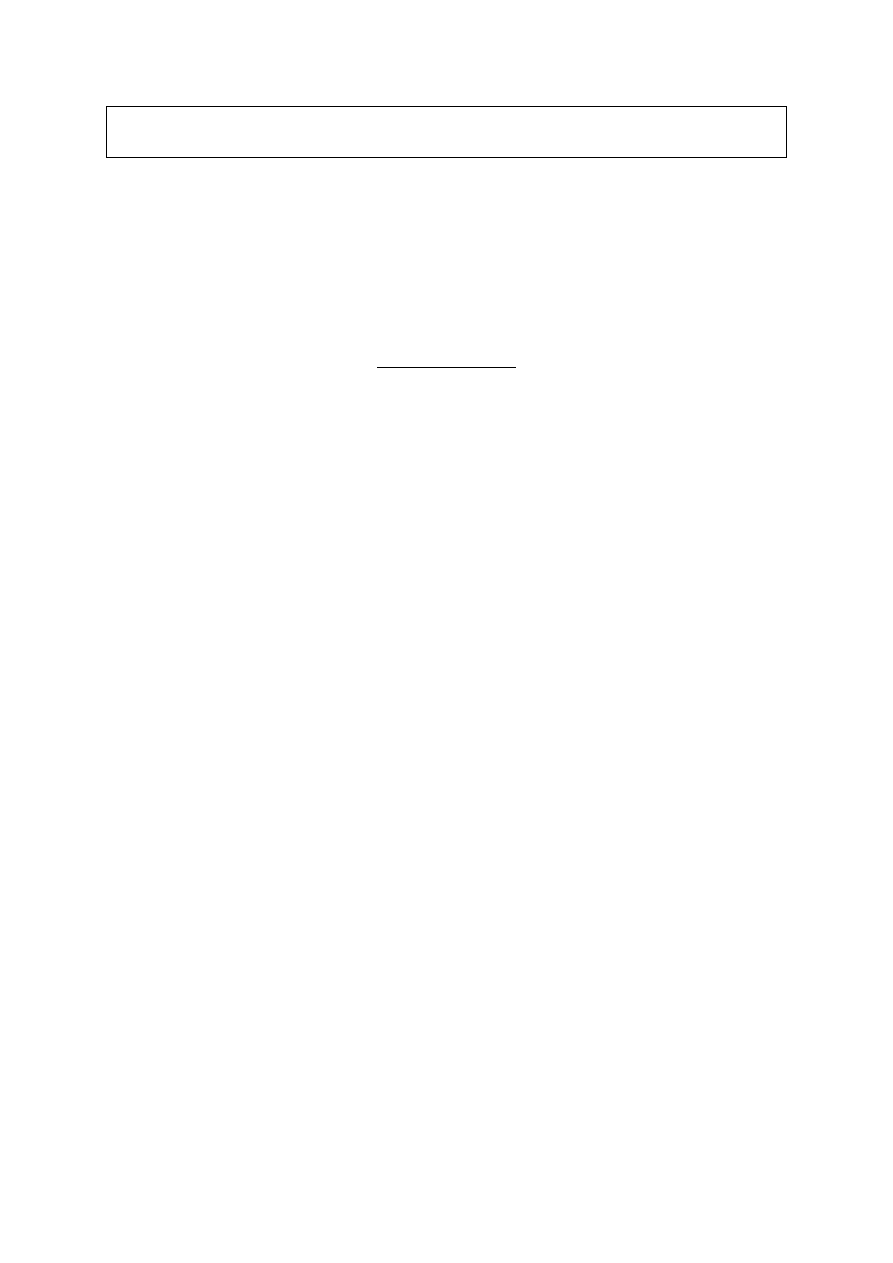
Instrukcja wypełnienia arkusza kalkulacyjnego „Mój samochód”
w komórkę G3 i G5 wpisz cenę paliwa (wpisz aktualną, nie taką po jakiej tankowałeś
niedawno, ponieważ po aktualnej będziesz uzupełniał swój bak), w komórkę G4 i G6 udział
w spalaniu danego paliwa (dla posiadaczy LPG), swoje średnie spalanie: dane znajdziesz w
arkuszu eksploatacja lub w komórkach obok. W komórkę G9 wpisujesz dystans i gotowe!
Statystyka spalania
Do tych statystyk potrzebne są dane z arksza eksploatacja (tylko i wyłącznie)
Minimalne – wśród danych wartości spalania arkusz znajdzie minimalną wartość
Maksymalne - wśród danych wartości spalania arkusz znajdzie maksymalną wartość
Średnia ze wszystkich tankowań – arkusz zsumuje wszystkie wartości spalania i podzieli
przez ich ilość.
Ekonomiczny – po tym jak wpisałeś/-aś styl jazdy (ekonomiczny, zrónoważony,
dynamiczny) arkusz zsumuje je i podzieli przez ilość ich wystąpienia co da średnią ze
spalania dla tego stylu jazdy.
Średnia ważona cena paliwa (benzyny): mój profesor Henryk Rosłaniec na każdych
zajęciach powtarzał jak mantrę „pomnóż, dodaj, podziel”. Kwintesencja statystyki.
Jak ja liczę tę średnią ważoną:
ilość x cena (co da wartość), sumuję wartości wszystkich wierszy i dzielę na sumę
ilości paliwa (co da cenę średnią dla danego rodzaju paliwa (benzyny, gazu, oleju
napędowego)
Ilość tankowanego paliwa: prosta funkcja suma jeżeli dla danego rodzaju paliwa.
Komputer ułatwia życie, a dobrze napisany arkusz kalkulacyjny automatyzuje obliczenia.
Arkusz „Spalanie” strona 9 / 9
Document Outline
Wyszukiwarka
Podobne podstrony:
Instrukcja wypełniania arkusza ankiety okresowej oceny nauczycieli akademickich
INSTRUKCJA WYPELNIANIA OFERTY 2012
02-elektrotechnika samochodowa, Instrukcje BHP, XV - MECHANIKA I LAKIERN. SAMOCH
01-diagnostyka samochodowa, Instrukcje BHP, XV - MECHANIKA I LAKIERN. SAMOCH
INSTRUKCJA BHP PRZY OBSŁUDZE WYWAŻAREK DO KÓŁ SAMOCHODOWYCH, instrukcje BHP
Dwukolumnowy podnośnik samochodowy, Instrukcje-Bezpiecznej Pracy
Blacharz samochodowy, Instrukcje-Bezpiecznej Pracy
Instrukcja wypełniania wniosku część A
Automatyczna myjnia samochodowa, Instrukcje-Bezpiecznej Pracy
instrukcja dla arkusza angielski, Instrukcja korzystania z arkusza kalkulacyjnego
Instrukcja wypełniania dokumentów
Obsługa i naprawa samochodów, Instrukcje-Bezpiecznej Pracy
czynniki rakotworcze instrukcja wypelniania, BHP
17-wyważarka kół samoch, Instrukcje BHP, XV - MECHANIKA I LAKIERN. SAMOCH
czynniki rakotworcze instrukcja wypelniania
Wyważarka kół samochodowych, Instrukcje-Bezpiecznej Pracy
Kierowca samochodu, Instrukcje-Bezpiecznej Pracy
więcej podobnych podstron